Der air-Q pro sieht auf den ersten Blick aus wie ein moderner Luftsensor – schlicht, stylisch, kompakt. Doch was in ihm steckt, geht weit über klassische CO₂-Messgeräte hinaus. Über die bunten LEDs an allen Seiten kann man sich die aktuellen Luftwerte zwar anzeigen lassen – wenn auch auf etwas kryptische Weise.
Aber das wirklich coole Feature liegt etwas versteckt: IFTTT. Neben Amazon Alexa und Google Home taucht es eher unauffällig auf der Verpackung auf – und doch steckt genau hier das größte Potenzial für alle, die mehr aus ihren Sensordaten machen wollen. Automatisch auf schlechte Luft reagieren, Warnungen verschicken oder smarte Geräte im Haus steuern – ganz ohne Programmierkenntnisse.
In diesem Beitrag zeige ich dir, wie du mit wenigen Klicks eine E-Mail-Benachrichtigung bei schlechter Luftqualität einrichtest – als ersten Schritt in Richtung vollautomatisiertes Smart Home mit dem air-Q pro.



Transparenz-Hinweis: Das in diesem Beitrag vorgestellte Gerät wurde mir von der Corant GmbH kostenfrei für ein Review zur Verfügung gestellt. Die Inhalte und Meinungen in diesem Beitrag basieren auf meinen eigenen Erfahrungen und wurden nicht beeinflusst. Nach Abschluss der Beitragsreihe sende ich das Gerät an den Hersteller zurück.
Was ist IFTTT – und warum ist das so praktisch?
IFTTT steht für „If This Then That“ – also: „Wenn dies passiert, dann das.“
Ein Dienst, der es dir erlaubt, Aktionen zwischen verschiedenen Geräten und Plattformen zu automatisieren, ganz ohne Programmierkenntnisse.
Der große Vorteil: IFTTT verbindet Dienste, die normalerweise nichts voneinander wissen – z. B. ein Luftanalysator mit einer E-Mail-Benachrichtigung, einer Lampe, einem Ventilator, oder einem smarten Shelly-Schalter.
Ich habe IFTTT bereits in mehreren meiner Beiträge vorgestellt – z. B. bei der Verbindung von Sensoren mit Shelly-Produkten oder der E-Mail-Benachrichtigung im DIY-Briefkastenprojekt. Die Möglichkeiten sind nahezu grenzenlos, besonders für alle, die ihr Zuhause smarter machen möchten.
- Arduino UNO R4 WiFi Push-Benachrichtigungen: Verbindung zu Pushbullet per IFTTT erstellen
- AZ-Envy – Benachrichtigung per IFTTT versenden
Mit dem air-Q pro wird IFTTT richtig spannend, denn:
Der Sensor kann bei Grenzwertüberschreitungen automatisch Aktionen auslösen – etwa:
- Eine Warn-E-Mail senden
- Ein Lüftungssystem über Shelly aktivieren
- Einen Lichtalarm auslösen
- Oder auch ein Google Sheet mit Messwerten füllen
Und das Beste: Du brauchst dazu keine einzige Zeile Code.
Was wird benötigt?
Um IFTTT mit deinem air-Q pro zu nutzen, brauchst du nur wenige Dinge:
- ✅ Einen IFTTT-Account
Die Registrierung ist kostenlos und schnell erledigt. Du kannst dich entweder mit Benutzername und Passwort anmelden – oder bequem per Google-, Apple- oder Facebook-Konto. - ✅ Zugangsdaten zu deinem air-Q Konto
Diese hast du bereits beim Einrichten des Geräts erstellt. Sie werden benötigt, um den air-Q Service in IFTTT zu aktivieren und auf deine Messwerte zuzugreifen. - ✅ Ein eingerichteter und verbundener air-Q pro, der bereits aktiv Daten sendet
Wichtig: Einige Sensoren benötigen nach dem Einschalten eine Aufwärmzeit von mehreren Minuten, bevor sie verwertbare Daten liefern. Erst dann stehen diese auch in IFTTT zur Verfügung.
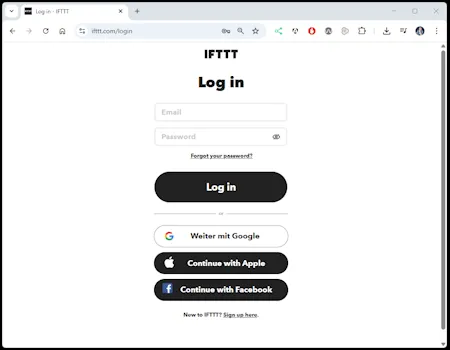
air-Q mit IFTTT verbinden und direkt ein Applet erstellen
Am einfachsten verbindest du dein air-Q Konto mit IFTTT, indem du gleich ein erstes Applet erstellst. Das hat den Vorteil, dass du die Verbindung direkt testen kannst und nicht separat über die Service-Seite gehen musst.
Hier zeige ich dir, wie du Schritt für Schritt ein einfaches Applet erstellst, das dir eine E-Mail schickt, sobald ein bestimmter Messwert – z. B. der VOC-Wert – einen Grenzwert überschreitet.
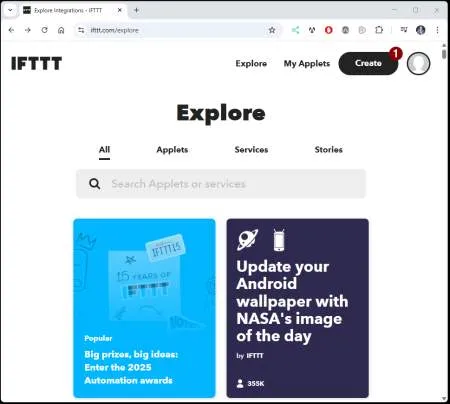
Nachdem du dich erfolgreich bei https://ifttt.com registriert und angemeldet hast, klicke oben rechts auf „Create“, um ein neues Applet zu erstellen.
Du befindest dich nun im Applet-Wizard, der dich Schritt für Schritt durch die Erstellung führt. Im ersten Schritt legen wir die Bedingung fest, bei der eine Aktion ausgelöst werden soll.
Klicke dazu im Bereich „If This“ auf die Schaltfläche „Add“.
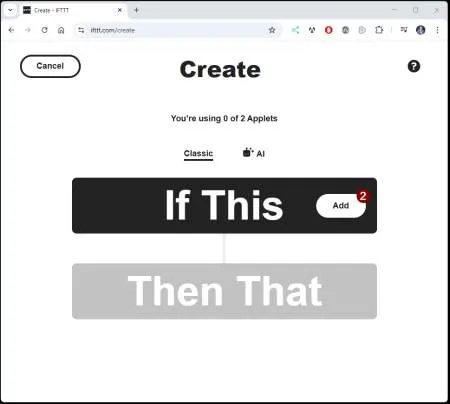
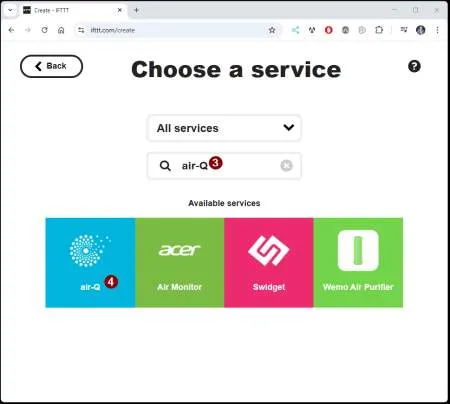
Im nächsten Schritt suchen wir nach dem Service „air-Q“. Gib dazu einfach „air-Q“ in das Suchfeld ein – der Dienst wird dir dann als Kachel mit Logo angezeigt.
Klicke auf die air-Q Kachel, um diesen Dienst als Auslöser auszuwählen.
Nachdem du den air-Q Service ausgewählt hast, kannst du nun den konkreten Auslöser (Trigger) bestimmen.
Für unser Beispiel – eine E-Mail-Benachrichtigung bei einer bestimmten Temperatur – wählen wir die vordefinierte Option „Sensor measurement“ aus. Damit reagiert das Applet auf einen bestimmten Messwert eines Sensors.
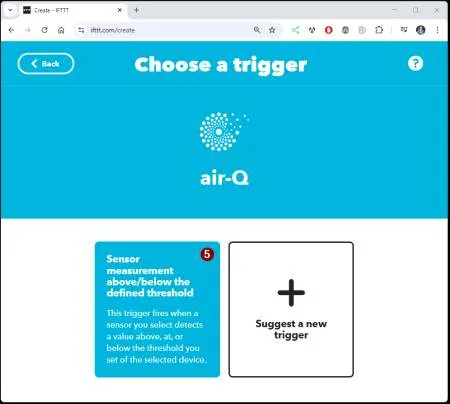
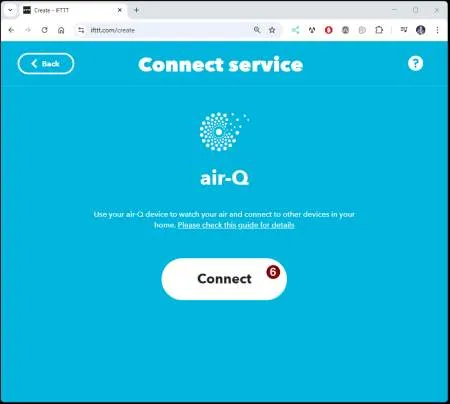
Jetzt ist es an der Zeit, deinen air-Q Account mit IFTTT zu verknüpfen. Klicke dazu einfach auf die Schaltfläche „Connect“.
Nach dem Klick wirst du zur Login-Seite von air-Q weitergeleitet – dort geht’s im nächsten Schritt weiter.
Auf der neu geöffneten Login-Seite gibst du jetzt die Zugangsdaten deines air-Q Kontos ein, die du beim Einrichten deines Geräts erstellt hast.
Bestätige den Login anschließend mit einem Klick auf „Sign in“.
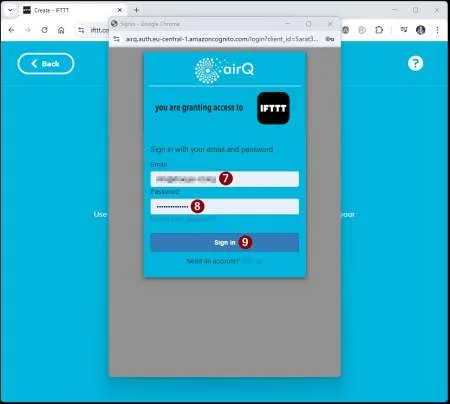
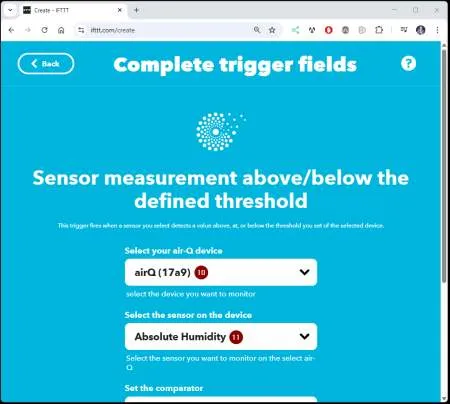
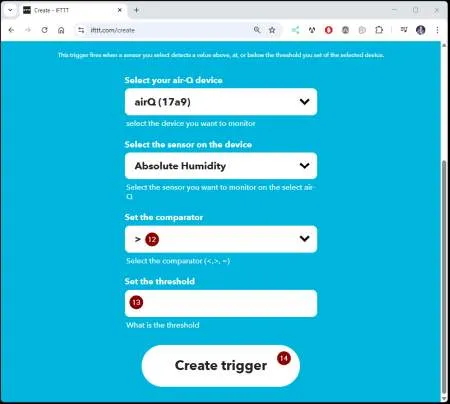
Nachdem du dich erfolgreich angemeldet hast, ist die Verbindung zwischen IFTTT und deinem air-Q Konto hergestellt.
Du wirst nun zu einer Maske weitergeleitet, in der du den eigentlichen Trigger definierst.
Dort findest du:
- Eine Dropdown-Liste mit deinen verbundenen Geräten (z. B. „air-Q pro Wohnzimmer“)
- Eine zweite Dropdown-Liste mit allen verfügbaren Sensorwerten (z. B. Temperatur, CO₂, VOC usw.)
- Eine Auswahlmöglichkeit, um eine Bedingung festzulegen:
- größer als (>)
- kleiner als (<)
- gleich (=)
Gib im letzten Feld den Schwellenwert ein, bei dem deine gewünschte Aktion ausgelöst werden soll.
Damit ist die Bedingung vom air-Q Sensor erfolgreich definiert – nun kümmern wir uns um die Aktion, die ausgelöst werden soll, wenn diese Bedingung erfüllt ist.
Im unteren Bereich „Then That“ klickst du nun auf die Schaltfläche „Add“, um die gewünschte Aktion hinzuzufügen.
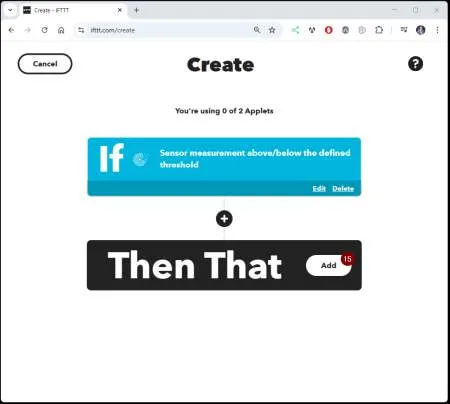
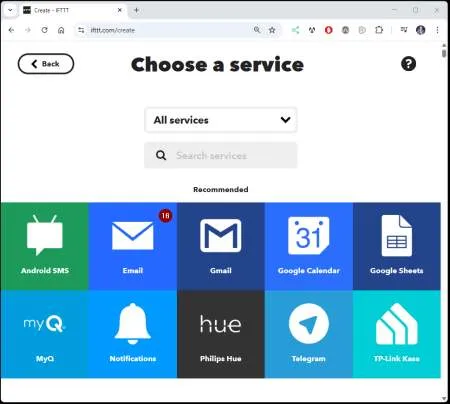
Jetzt bestimmst du, was passieren soll, wenn die zuvor festgelegte Bedingung eintritt.
In unserem Beispiel soll eine Benachrichtigung per E-Mail gesendet werden.
Suche dazu nach dem Service „Email“ und wähle die entsprechende Kachel aus.
💡 Dieser Service verschickt eine E-Mail an die in deinem IFTTT-Account hinterlegte Adresse – du musst keine separate Empfängeradresse eingeben.
Wähle nun die Kachel „Send me an email“ aus – darüber wird eine E-Mail an deine bei IFTTT hinterlegte Adresse gesendet.
Anschließend kannst du den Inhalt der E-Mail selbst gestalten:
- Subject: Die Betreffzeile der E-Mail
- Body: Der eigentliche Nachrichtentext
💡 Du kannst hier auch Variablen einfügen (über das kleine „+ Ingredient“-Symbol), z. B. den Sensorwert, das Datum oder den Gerätenamen.
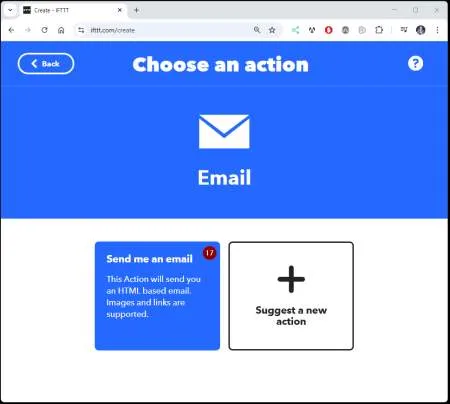
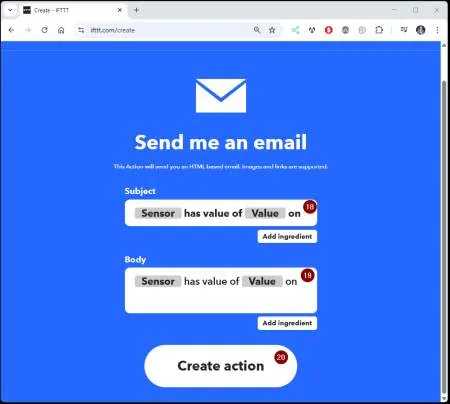
Um den E-Mail-Text dynamischer zu gestalten, kannst du in das Feld für Subject oder Body sogenannte Ingredients einfügen – das sind Platzhalter für Messwerte und Kontextdaten.
Klicke dafür auf „Add ingredient“ und wähle z. B.:
- Value – der gemessene Sensorwert
- Sensor Type – z. B. Temperatur, CO₂ usw.
- Device Name – Name deines air-Q Geräts
- Timestamp – Zeitpunkt der Messung
💡 So kannst du dir später z. B. eine E-Mail mit dem Text „Warnung: Temperatur bei air-Q Wohnzimmer beträgt 29.3°C“ generieren lassen.
Damit hast du nun sowohl die Bedingung (Trigger) als auch die Aktion (E-Mail senden) definiert.
Klicke auf die Schaltfläche „Continue“, um den Erstellungsprozess abzuschließen.
💡 Hinweis:
Mit einem IFTTT Pro-Account (kostenpflichtig) hättest du an dieser Stelle die Möglichkeit, weitere Aktionen hinzuzufügen – z. B. zusätzlich zur E-Mail eine Push-Benachrichtigung oder ein Smart-Home-Gerät zu schalten. Für unser einfaches Beispiel reicht die kostenlose Version völlig aus.
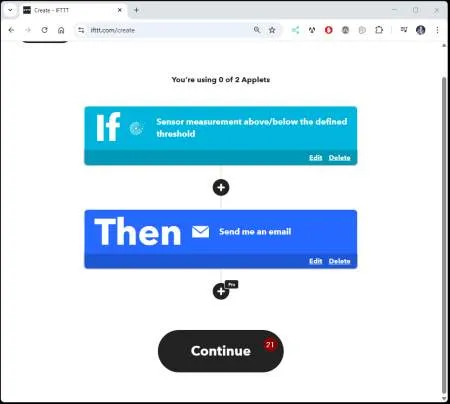
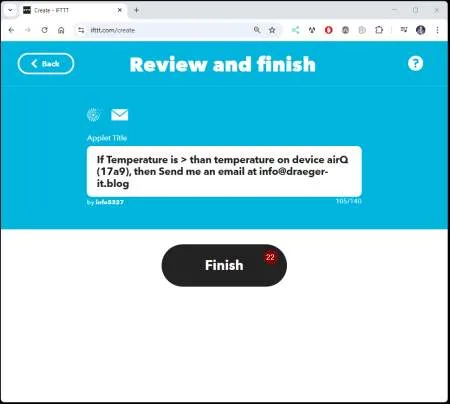
Zum Abschluss zeigt dir IFTTT eine Zusammenfassung deines Applets an – hier kannst du noch einmal alle Details überprüfen:
- Trigger-Bedingung (z. B. Temperatur > 28 °C)
- Auszuführende Aktion (z. B. E-Mail senden)
Wenn alles passt, klicke auf „Finish“, um dein Applet zu speichern und zu aktivieren.
Dein Applet ist nun automatisch aktiviert und erscheint in deiner Übersicht.
Du kannst es später jederzeit mit dem Schieberegler „Connected“ bequem deaktivieren oder wieder einschalten – ganz ohne es löschen zu müssen.
In meinem Fall war die aktuelle Umgebungstemperatur höher als der eingestellte Schwellenwert – und schon wenige Sekunden später kam auch schon die Benachrichtigungs-E-Mail an. So einfach funktioniert die Automatisierung mit air-Q und IFTTT.
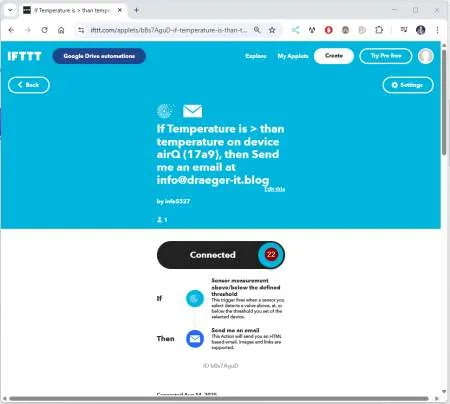
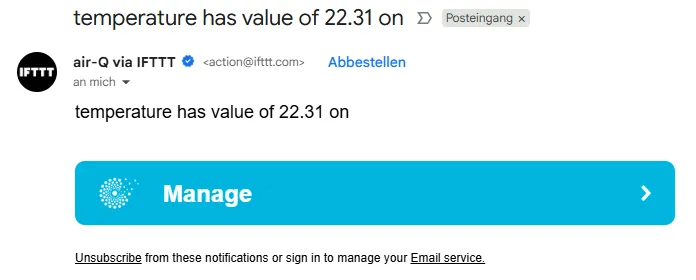
Fazit & Ausblick
Mit wenigen Klicks lässt sich der air-Q pro über IFTTT in ein echtes smarthome-fähiges Warnsystem verwandeln – ganz ohne Programmierkenntnisse. In diesem Beispiel habe ich gezeigt, wie einfach sich eine E-Mail-Benachrichtigung einrichten lässt, wenn ein Sensorwert – wie etwa die Temperatur – einen bestimmten Schwellenwert überschreitet.
Die Möglichkeiten gehen aber noch viel weiter: Durch die Integration von IFTTT lassen sich smarte Aktionen und Automatisierungen realisieren, die echten Mehrwert schaffen – für Komfort, Sicherheit und Energieeffizienz.
Ausblick: Luftentfeuchter automatisch steuern
Im nächsten Beitrag zeige ich dir, wie du mithilfe des Luftfeuchtigkeitssensors im air-Q pro und einem smarten Shelly-Schalter deinen elektrischen Luftentfeuchter automatisch einschalten kannst – immer dann, wenn die relative Luftfeuchtigkeit über einen bestimmten Wert steigt.
So wird aus Luftanalyse konkrete Aktion – ganz im Sinne eines intelligenten und reaktiven Smart Homes.
Letzte Aktualisierung am: 15. August 2025

1 thought on “Luftqualität messen und reagieren: air-Q pro + IFTTT im Praxisbeispiel”